wps一行字體一高一低的解決教程
時間:2024-04-30 08:37:34作者:極光下載站人氣:282
wps軟件是許多用戶很喜歡使用的一款辦公軟件,他為用戶帶來了強大且實用的功能,讓用戶可以簡單輕松的完成文檔、表格或是演示文稿等不同類型文件的編輯工作,因此wps軟件深受用戶的喜愛,當用戶在wps軟件中編輯文檔文件時,發現一行字體一高一低的呈現出來,這時用戶應該怎么操作,才可以將其正常顯示出來呢,其實這個問題是很好解決的,用戶直接打開字體窗口并點擊字體間距選項卡,接著在位置選項卡中選擇標準選項即可解決問題,詳細的操作過程是怎樣的呢,接下來就讓小編來向大家分享一下wps一行字體一高一低的解決方法吧,希望用戶能夠從中獲取到有用的經驗。

方法步驟
1.用戶打開wps軟件,并來到文檔文件的編輯頁面上選中文字
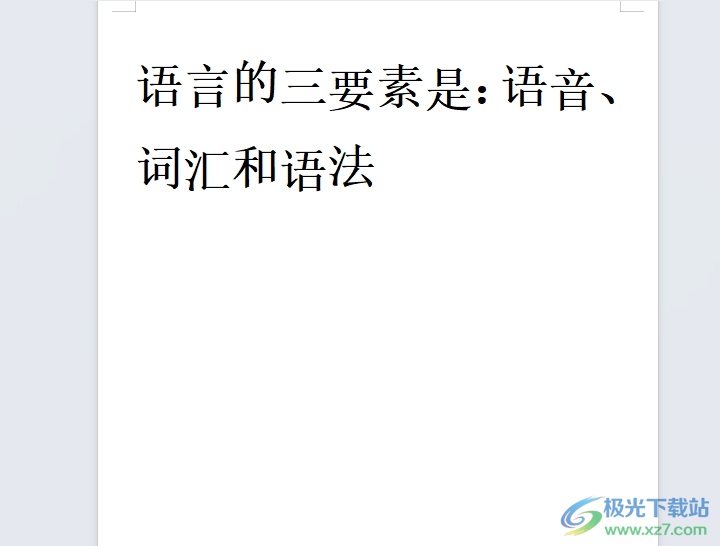
2.接著用戶用鼠標右鍵點擊文字,在彈出來的右鍵菜單中,用戶選擇字體選項
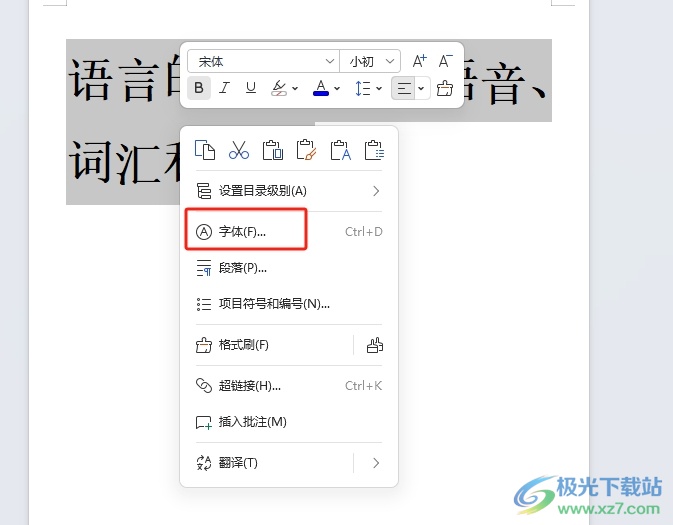
3.進入到字體窗口中,用戶將選項卡切換到字符間距選項卡上

4.這時在拓展出來的功能板塊中,用戶將位置設置為標準選項
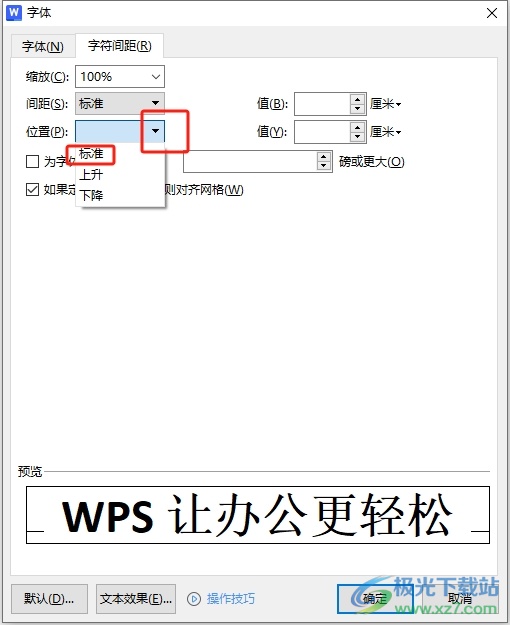
5.設置完成后,用戶直接在窗口的右下角按下確定按鈕即可解決問題

6.此時回到編輯頁面上,用戶就會發現當前一行文字不再一高一低的呈現出來了,如圖所示
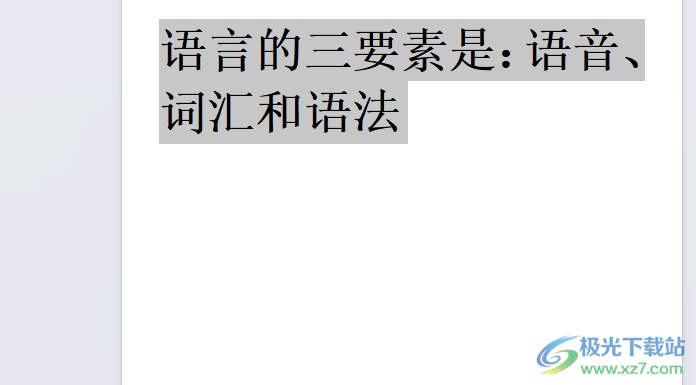
以上就是小編對用戶提出問題整理出來的方法步驟,用戶從中知道了大致的操作過程為選中文字-點擊字體-字符間距-設置位置為標準-確定這幾步,方法簡單易懂,因此感興趣的用戶可以跟著小編的教程操作試試看。

大小:240.07 MB版本:v12.1.0.18608環境:WinAll, WinXP, Win7, Win10
- 進入下載
相關推薦
相關下載
熱門閱覽
- 1百度網盤分享密碼暴力破解方法,怎么破解百度網盤加密鏈接
- 2keyshot6破解安裝步驟-keyshot6破解安裝教程
- 3apktool手機版使用教程-apktool使用方法
- 4mac版steam怎么設置中文 steam mac版設置中文教程
- 5抖音推薦怎么設置頁面?抖音推薦界面重新設置教程
- 6電腦怎么開啟VT 如何開啟VT的詳細教程!
- 7掌上英雄聯盟怎么注銷賬號?掌上英雄聯盟怎么退出登錄
- 8rar文件怎么打開?如何打開rar格式文件
- 9掌上wegame怎么查別人戰績?掌上wegame怎么看別人英雄聯盟戰績
- 10qq郵箱格式怎么寫?qq郵箱格式是什么樣的以及注冊英文郵箱的方法
- 11怎么安裝會聲會影x7?會聲會影x7安裝教程
- 12Word文檔中輕松實現兩行對齊?word文檔兩行文字怎么對齊?
網友評論